
Fanwegen it feit dat yn Windows 10 (lykas yn 8), wurdt in rappe ladingmodus ymplementearre (fertsjinwurdigje fan 'e hifraasje as jo in kompjûter of laptop oansette, kinne jo de útnoeging net ynsette, lykas Press Del (F2) om yn te gean Ynstelle, wêrtroch jo nei BIOS kinne gean troch op de Del Key te drukken (foar PC) of F2 (foar de measte laptops). Lykwols yn 'e winske ynstellingen komme is maklik.
Oanmelde by UEFI-opsjes út Windows 10
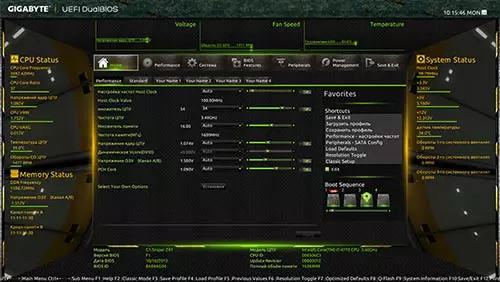
Om dizze metoade te brûken, moatte Windows 10 ynstalleare wurde yn UEFI-modus (as regel, it is), en jo soene it OS sels kinne ynfiere, of teminsten by it oanmeldskerm komme mei de ynput foar wachtwurd.
Yn it earste gefal klikje jo gewoan op it notifikaasje-ikoan en selektearje it artikel "Alle parameters". Hjirnei, yn 'e ynstellingen, iepenje "Update en befeiliging" en gean nei "Restore".

Klikje yn it herstellen, klikje jo yn 'e "spesjale download opsjes" Seksje fan' e opnij starte no. Nei de kompjûter opnij start, sille jo it skerm fan itselde sjen (as ferlykber) wat hjirûnder werjûn wurdt.
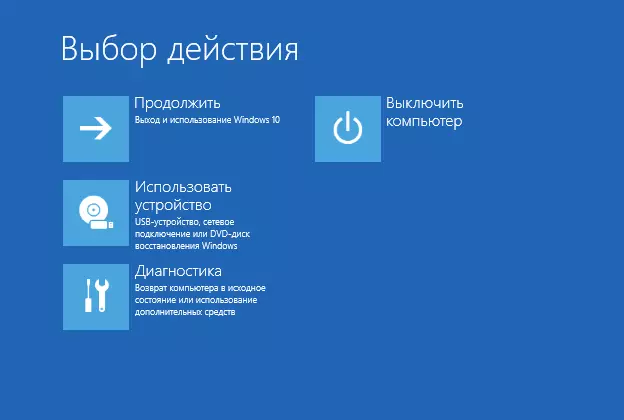
Selektearje "Diagnostics", dan "Avansearre parameters", yn 'e ekstra parameters - "UEFI" parameters "en befetsje de ûle fan' e bedoeling troch te drukken troch de knop" Restart "te drukken.
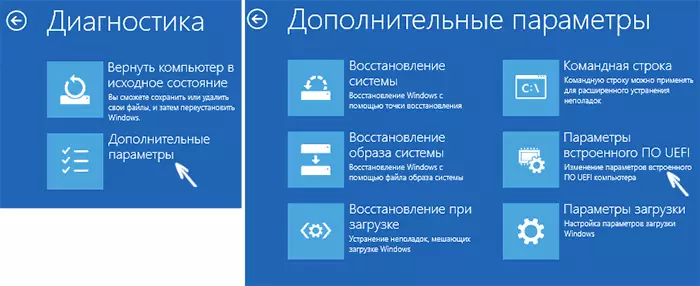
Nei it opnij starte, sille jo falle yn 'e BIOS of, as krekter, UEFI, UEFI (gewoan ús konfiguraasjekonfiguraasjekonbit is neamd BIOS, sil it wierskynlik trochgean).
Yn it gefal as jo Windows 10 om ien of oare reden net kinne ynfiere, mar jo kinne nei it ynfierskerm komme, kinne jo ek nei de UEFI-ynstellingen gean. Druk dit, op it oanmeldskerm, drukke op de knop "Power", en hâldt dan de Shift-toets, klikje op "Reboot" en jo sille falle yn spesjale systeembootopsjes. Fierdere stappen binne al hjirboppe beskreaun.

Oanmelde by BIOS as jo de kompjûter oansette
D'r is in tradisjoneel, alle bekende metoade om Bios (geskikt te fieren (geskikt foar beide UEFI) - druk op de wiskje kaai (foar de measte PC's) as F2 (foar de measte laptops) as de kompjûter is ynskeakele, sels foar de OS-boot Begjint. As regel wurdt de ynskripsje werjûn op it bootskerm oan 'e ûnderkant: Druk op Titel Titel om ynstelling yn te gean. As d'r gjin sa'n ynskripsje is, kinne jo josels fertrouwe mei de dokumintaasje foar it moederbord of laptop, d'r moatte sa'n ynformaasje wêze.
Foar Windows 10 wurdt de ynfier nei de BI's yngewikkeld troch it feit dat de komputer laden echt is, en it is net altyd mooglik om tiid te hawwen om te drukken (of sels in berjocht te drukken oer hokker).
Om dit probleem op te lossen, kinne jo: Fast Downloadfunksje útskeakelje. Om dit te dwaan, yn Windows 10, RJOCHTSK KLIK OP DE KLIP-KLOAST OP DE "START", SELECT IN DE KONTRONE PANEEL, EN IN DE KONTRONE PANEL - POWER SKILL.
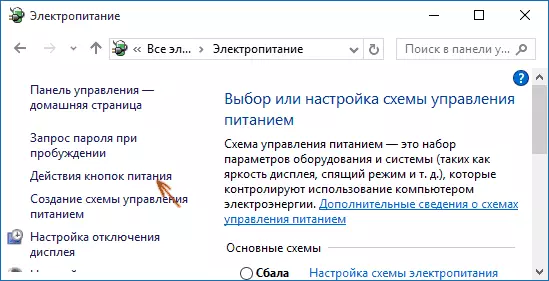
Links, klikje op "Aksjes Power-knoppen", en op it folgjende skerm - "Feroarje fan 'e parameters dy't op it stuit net beskikber binne."
Hjirûnder, yn 'e "Opsjes ynfoljenynstellingen" Seksje, ferwiderje it "Fast-start" Markearje en bewarje de feroarings. Dêrnei útsette of de kompjûter útsette en opnij starte en besykje de BIOS yn te gean mei de winske kaai.
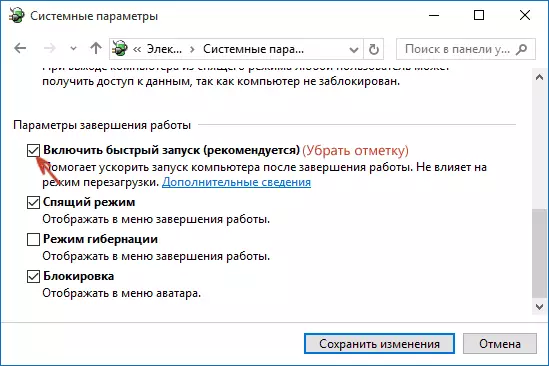
Opmerking: Yn guon gefallen, as de monitor is ferbûn oan in diskrete-fideokaart, kinne jo it BIOS-skerm net sjen, lykas ek ynformaasje oer kaaien om it yn te gean. Yn dit gefal kin it it opnij helpe om opnij te meitsjen oan in yntegreare grafyske adapter (HDMI, DVI, VGA-útgongen op it Mempo's sels).
